win10打印设置黑白 win10系统如何设置打印机为黑白打印
更新时间:2024-05-06 10:19:09作者:kzmyhome
在日常工作和生活中,打印机已经成为我们不可或缺的办公工具,在使用打印机的过程中,经常会遇到需要将彩色打印转换为黑白打印的情况。针对这个需求,Win10系统为我们提供了简单易操作的设置选项,可以帮助我们快速切换打印模式。接下来让我们一起了解一下Win10系统如何设置打印机为黑白打印。
具体步骤:
1.Windows 设置窗口,搜索框可以查找设置。也可以直接找到并点击设备(蓝牙、打印机、鼠标);
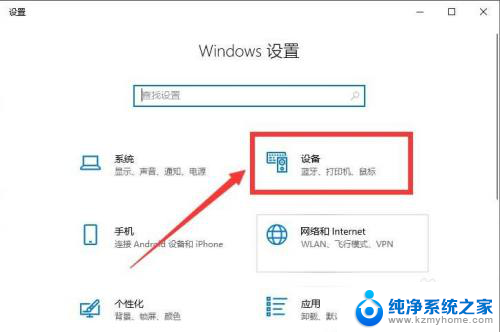
2.设备主页设置窗口,左侧边栏,点击打印机和扫描仪;
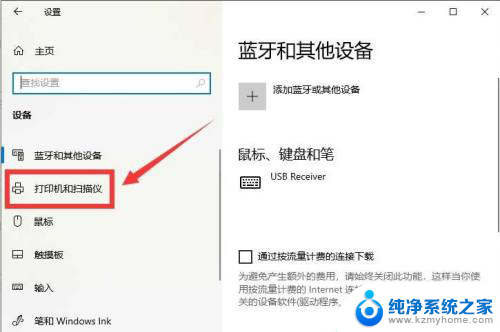
3.窗口的右侧,点击需要设置的打印机,选择管理;
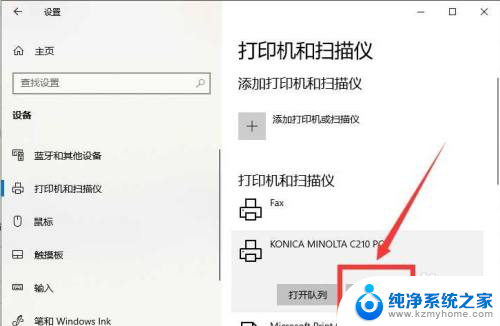
4.接着,找到并点击打印首选项;
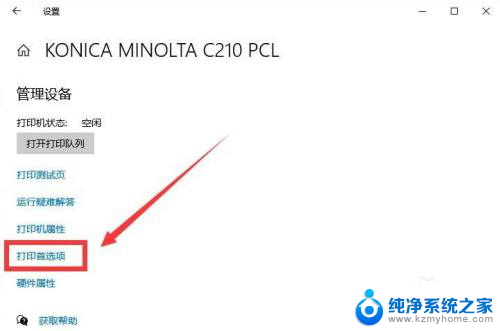
5.最后,点击纸张/质量选项,在颜色一栏中,选择黑白,再点击右下方的确定就可以了。
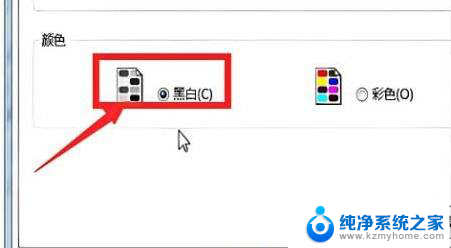
以上就是win10打印设置黑白的全部内容,如果你遇到这种情况,可以按照以上方法解决,希望对大家有所帮助。
win10打印设置黑白 win10系统如何设置打印机为黑白打印相关教程
- win10专业版只能打印黑色 Win10如何设置彩色打印机为黑白打印
- win10打印机由于该设备无法打印 win10打印机无法共享怎么办
- win10打印为什么让保存不打印 Win10共享打印机设置保存失败怎么办
- 怎样设置excel打印区域 Excel如何设置打印区域
- nvidia win10应用显示白屏 win10系统NVIDIA控制面板打不开黑屏
- 共享打印机win7和win10 Win10打印机共享给Win7系统教程
- 惠普打印机设置wifi 惠普打印机wifi设置步骤
- win7打印机共享设置方法 Win7打印机共享设置详细步骤
- win10打印机一打印就错误 Win10打印机状态错误怎么办
- win10打印机文件挂起不打印怎么办 Win10打印文件挂起怎么解决
- 英伟达股价四连跌失守关键技术位,分析师警示短期动能转弱风险
- 那些逆风翻盘的品牌:超威AMD篇,探索其成功之路
- GPU、CUDA之外,NVIDIA还有Jetson Thor,剑指机器人市场的最新产品信息
- 对于大多数人来说,显卡真的性能过剩了吗?如何选择适合自己的显卡性能?
- NVIDIA发布全球首个 DRIVE AGX Thor 开发者套件,抢先体验汽车领域革新技术
- 明年6月后,部分老旧英伟达显卡或无法正常启动,如何解决?
微软资讯推荐
- 1 那些逆风翻盘的品牌:超威AMD篇,探索其成功之路
- 2 GPU、CUDA之外,NVIDIA还有Jetson Thor,剑指机器人市场的最新产品信息
- 3 对于大多数人来说,显卡真的性能过剩了吗?如何选择适合自己的显卡性能?
- 4 NVIDIA发布全球首个 DRIVE AGX Thor 开发者套件,抢先体验汽车领域革新技术
- 5 Win11无限转圈?教你解决Win11欢迎界面问题!如何应对Win11欢迎界面无限加载的困扰?
- 6 NVIDIA新加坡营收达100亿美元!仅次于美国居第二,亚洲第一的科技巨头
- 7 AMD原装处理器散热器“幽灵”螺旋与棱镜进入停产阶段,如何选择替代产品?
- 8 NVIDIA全栈技术加速枢途科技构建具身训练数据新范式:领先AI训练技术带来数据处理革新
- 9 服务器CPU,变局已至!—如何选择适合自己的服务器CPU?
- 10 微软Win11更新:修复多个bug,新增新功能最新消息
win10系统推荐
系统教程推荐
- 1 win11键盘突然变成快捷键 win11键盘快捷键取消方法
- 2 windows10复制文件需要管理员权限 如何解决需要管理员权限才能复制文件夹的问题
- 3 右键新建没有ppt怎么办 Win10右键新建菜单中没有PPT如何添加
- 4 打开电脑触摸板 win10触摸板功能开启
- 5 多个word在一个窗口打开 Word如何实现多个文件在一个窗口中显示
- 6 浏览器分辨率怎么调整 浏览器如何设置屏幕分辨率
- 7 笔记本电脑开不了机怎么强制开机 笔记本电脑按什么键强制开机
- 8 怎样看是不是独立显卡 独立显卡型号怎么查看
- 9 win11电脑唤醒不了 Win11睡眠无法唤醒怎么解决
- 10 无线网络密码怎么改密码修改 无线网络密码如何更改